Esta es la función de acceso que viene con iOS 14.
Cuando escuchas música o miras contenido de video en tu iPhone con audífonos o audífonos, es posible que el sonido no sea el adecuado para tus oídos.
Para ello, Apple ofrece la posibilidad de adaptar el sonido producido por los auriculares a su audición. Puede amplificar sonidos de baja intensidad y ajustar frecuencias … Esta es una opción de acceso que mejora la audición en personas con pérdida auditiva, pero obviamente puede ser utilizada por todos.

En primer lugar, tenga en cuenta que esta función solo funciona con auriculares y cascos proporcionados por Apple. Entonces, si no usa AirPods Max, AirPods de segunda generación, AirPods Pro, EarPods, Powerbeats, Powerbeats Pro o Beats Solo Pro, siga su propio camino. Por otro lado, si está utilizando uno de estos modelos, este tutorial puede ser para usted. Su iPhone debe ejecutar iOS 14 o posterior; de lo contrario, no funcionará.
Cuando sus audífonos o audífonos estén conectados a su iPhone (por cable o Bluetooth), vaya a la configuración del teléfono inteligente y luego vaya a la pestaña Acceso. Entonces presione Pantalla de sonido, Luego Adaptación de auriculares.
En el nuevo menú, marque la primera marca de verificación Adaptación de auriculares. Hay nuevas opciones disponibles para ti. Puede ajustar el audio para admitir un tono, rango o brillo uniformes para promover ciertos límites de frecuencia. Puede ajustar el control deslizante para que los sonidos silenciosos sean muy dinámicos o no. Por último, puedes optar por utilizar estos cambios para llamadas, contenido multimedia (series, películas, música …) o lo que sea.
Lo que más nos interesa aquí es que el iPhone nos da variedad de sonidos, elegimos el que más nos conviene, y ese dispositivo adapta los sonidos a nuestros oídos. Para hacer esto, presione Sistema de audio personalizado. En la nueva ventana que se abre, primero haga clic en Continuar y luego acepte o acepte que la aplicación Salud interactúa con el audio importando el audiograma que ya ha realizado en un ENT. Si no tiene uno, presione No use audiograma.
El iPhone le da algunas sugerencias antes de comenzar a personalizar los sonidos. Para una configuración óptima, vaya a un lugar tranquilo.
Primero, el iPhone te hará escuchar voces. Primero a frecuencias muy bajas, luego a frecuencias ligeramente más altas. En cada uno de los dos ejemplos tienes que decir si escuchas las voces o no. A continuación, el iPhone analizará su autenticidad en sonidos débiles y le dirá cuál es.
Por último, tienes que decir cuál de los 4 musicales es el más adecuado para ti. Por lo tanto, estos sistemas están destinados a promover sonidos suaves y de baja frecuencia. Las diferencias a veces pueden ser menores, y si no nota ninguna diferencia, dé preferencia a la primera opción.
Después de estos «análisis», el iPhone le dará dos configuraciones diferentes: un estándar que el iPhone usa normalmente y un sistema que se adapta a su función de escucha según sus preferencias. Con los dos botones en la parte inferior de la pantalla, elija el que mejor se adapte a sus necesidades. Todos estos cambios se verán reflejados al realizar llamadas y escuchar Apple Music.

«Típico defensor de la cerveza. Futuro ídolo adolescente. Practicante de televisión sin remordimientos. Pionero de la música».




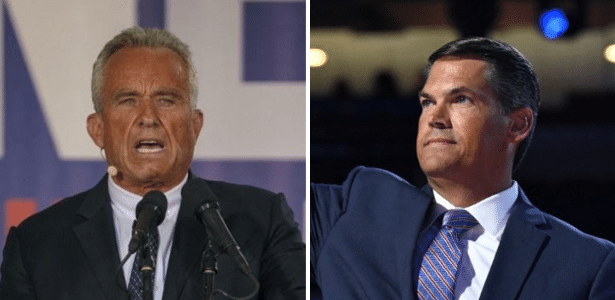


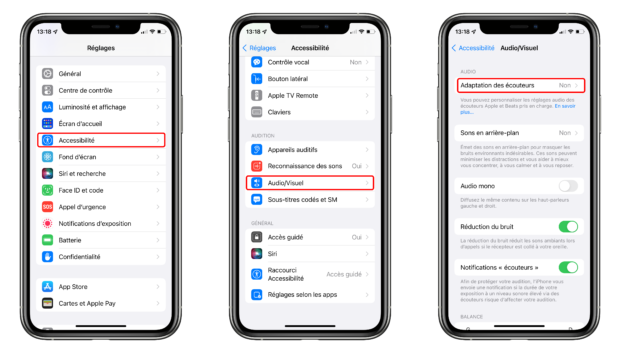

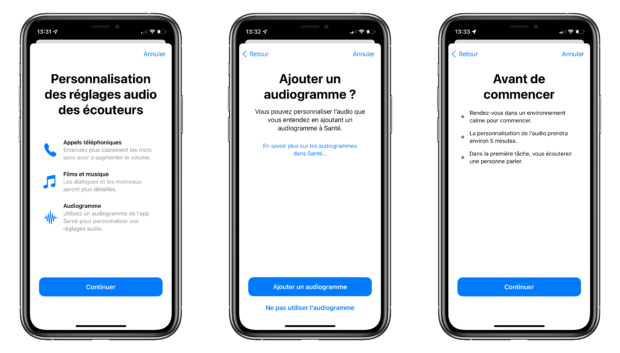
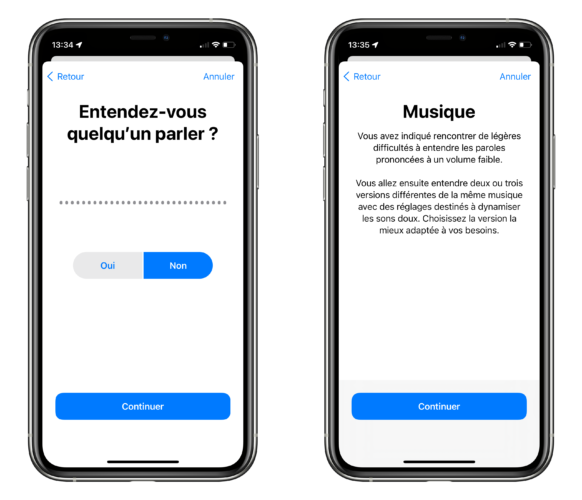
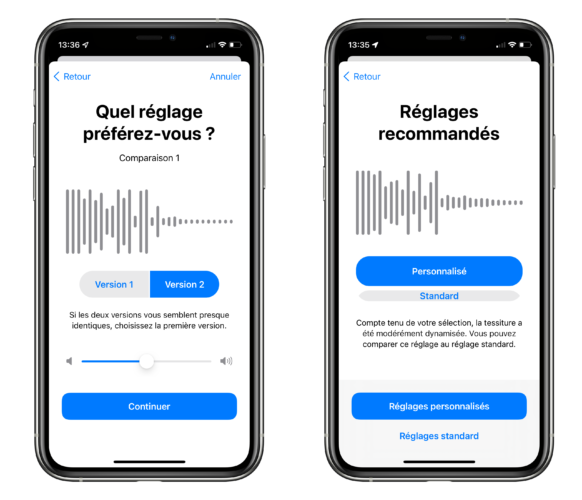


Más historias
¿Por qué ofrecer compras a meses sin intereses en tu negocio?
Pablo Castrillo da a España la primera victoria en la Vuelta | Ciclismo
Jóvenes de EE.UU., Francia y España quieren ir a Portugal